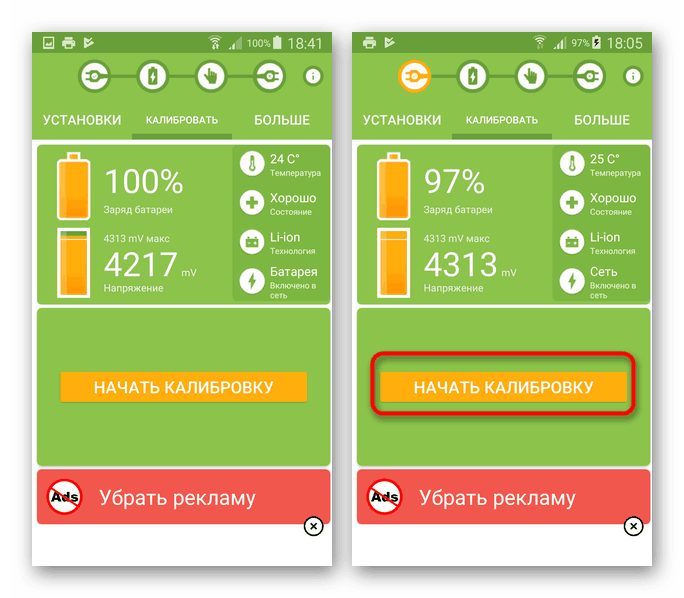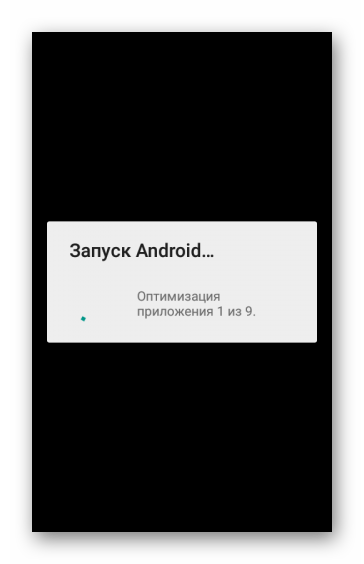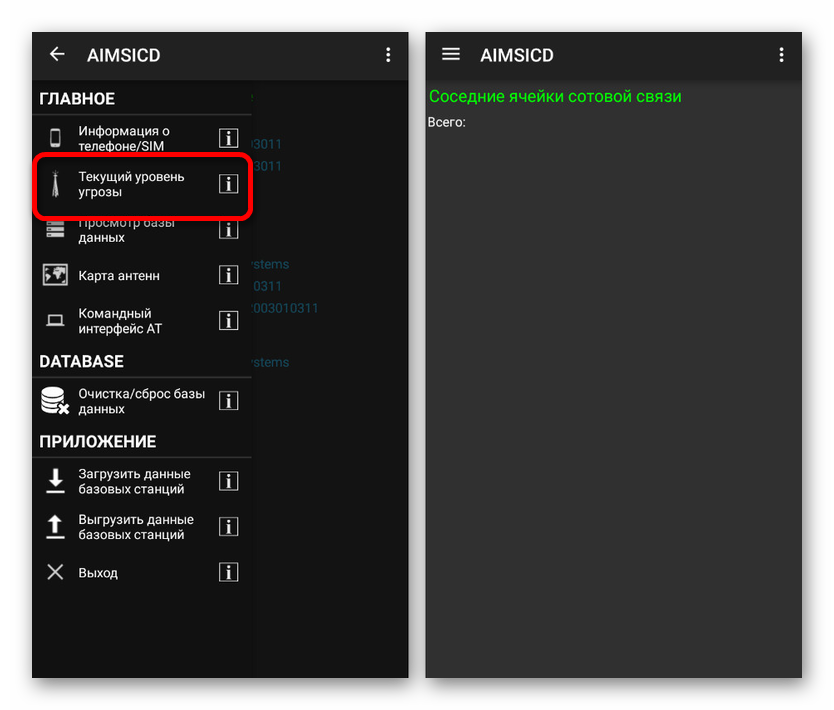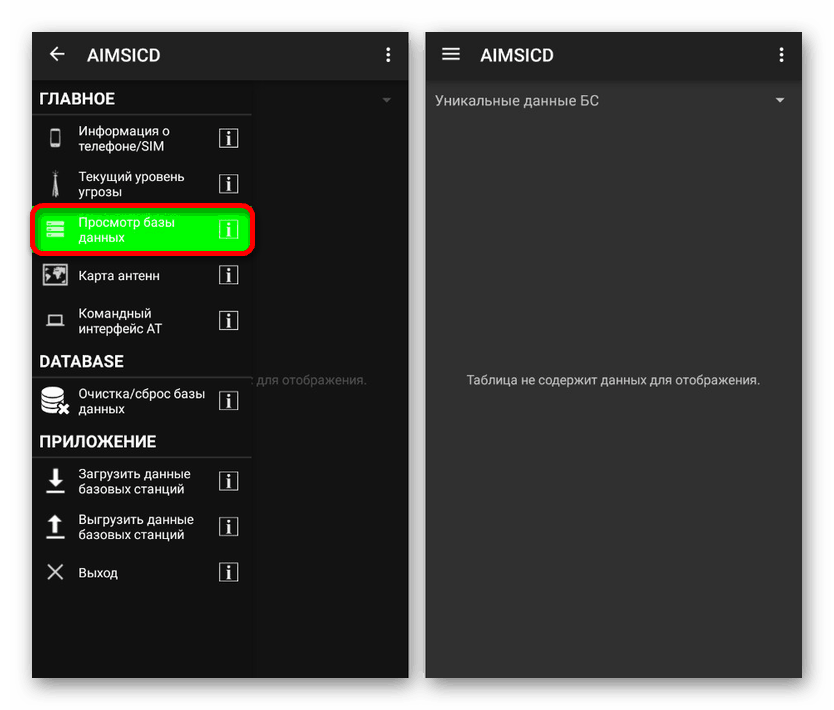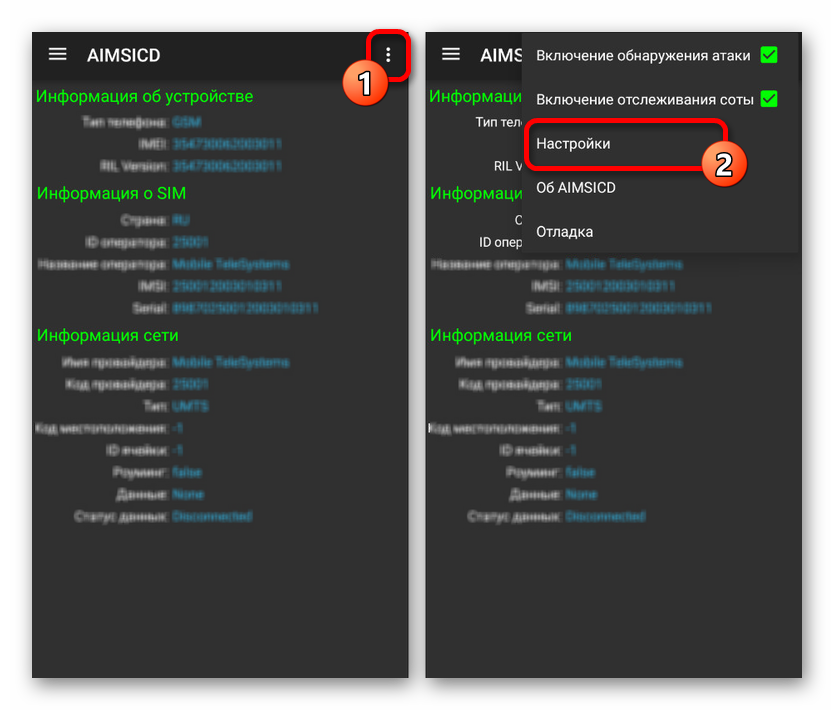Пошук і відключення прослушки мобільного телефону на Android
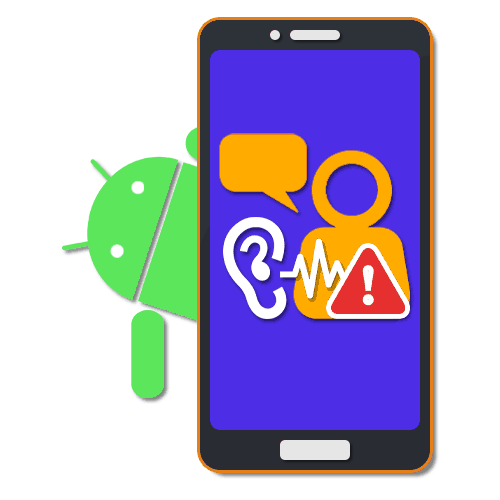
Телефон на будь-якій платформі, включаючи Android, в даний час є персональним пристроєм, дані на якому можуть бути доступні тільки власнику. Однак при певних обставинах конфіденційність може бути порушена через наявність прослушки, перехоплює повідомлення, дзвінки і іншу інформацію. В ході статті ми розповімо про виявлення і відключення такого виду стеження програмними можливостями.
зміст
- Пошук і відключення прослушки на Android
- Спосіб 1: Діагностика та основні заходи
- Спосіб 2: Видалення програм
- Спосіб 3: Пошук шкідливих додатків
- Спосіб 4: Darshak
- Спосіб 5: Android IMSI-Catcher Detector
- Спосіб 6: Eagle Security
- Спосіб 7: Повернення до початкових установок смартфона
- Спосіб 8: Заміна прошивки апарату
- Спосіб 9: Звернення до сервісного центру
Пошук і відключення прослушки на Android
Умовно процедуру відключення стеження на мобільному телефоні стоїть розділити на два етапи, які полягають в пошуку небажаного ПЗ і наступному видаленні знайдених додатків. При цьому варто розуміти, що технології з часом стають тільки краще, тому ця стаття може допомогти лише в деяких випадках.
Спосіб 1: Діагностика та основні заходи
Всього існує не так багато ознак наявності стеження за смартфоном, через що усунути проблему вдається за мінімальну кількість дій. До того ж спеціальне обладнання, блокування якого може викликати реальні труднощі, варто значних коштів і навряд чи буде використовуватися для прослушки рядових абонентів.
- Основний і разом з тим самий неточний ознака полягає в швидкому витраті заряду батареї на смартфоні, навіть тоді, коли пристрій заблоковано. У таких випадках необхідно знизити витрати енергії, відключивши непотрібні фонові процеси і перевірити працездатність акумулятора. Тільки при правильній роботі компонентів можна задуматися про стеження.
![Перевірка телефону за допомогою стороннього додатка]()
Докладніше:
Калібрування батареї на смартфоні
Рішення проблем зі швидкою розрядкою Android-смартфона
Брак заряду батареї в режимі очікування - Безпосередньо доповнює попередню причину сильне нагрівання акумулятора на постійній основі, не дивлячись на відсутність вимогливих додатків і явною навантаження. В цьому випадку проблемою можуть бути як неполадки батареї, так і процеси, які відстежують активність.
- Одним з найбільш точних ознак виступає наявність шумів під час перебування телефону в безпосередній близькості до деяких інших пристроїв. Крім того, через стеження при дзвінках можуть виникати різні ефекти на зразок відлуння, або перешкод.
- Останній з основних ознак полягає в повільній роботі мобільного девайса без явної навантаження. Наприклад, якщо смартфон з певного часу почав довго завантажуватися і вимикатися, але інші несправності відсутні.
![Процес запуску телефону на Android]()
Детальніше: Проблеми з продуктивністю смартфона і планшета на Android
При спробах виявлення прослушки важливо враховувати, що більшість з названих явищ можуть проявлятися і в багатьох інших випадках. Через це нерідко складно підтвердити факт наявності стеження, проте в цьому все ж можуть допомогти спеціальні програми.
Спосіб 2: Видалення програм
Якщо один або відразу декілька ознак прослушки з'явилися після установки якого-небудь стороннього додатка, швидше за все, вирішити проблему допоможе повне його видалення. Особливо актуальний цей варіант по відношенню до ПО, установка якого проводилася через APK-файл в обхід Play Захисту.

Детальніше: Видалення звичайних додатків і видаляються додатків на Android
Всі потрібні дії були нами описані у відповідних статтях на сайті, і тому у вас навряд чи виникнуть якісь труднощі з деінсталяції. Щоб не допустити проблем в майбутньому, обов'язково завантажуйте ПО з довірених ресурсів і уважно читайте список необхідних прав при установці.
Спосіб 3: Пошук шкідливих додатків
Як неважко здогадатися, багато з програмних засобів прослуховування телефону є шкідливим ПЗ і входять в базу даних антивірусних програм. За рахунок цього можна скористатися пошуком небезпечних додатків з окремою інструкції за наступним посиланням. Цей крок так чи інакше є необхідною дією при вирішенні багатьох інших проблем.
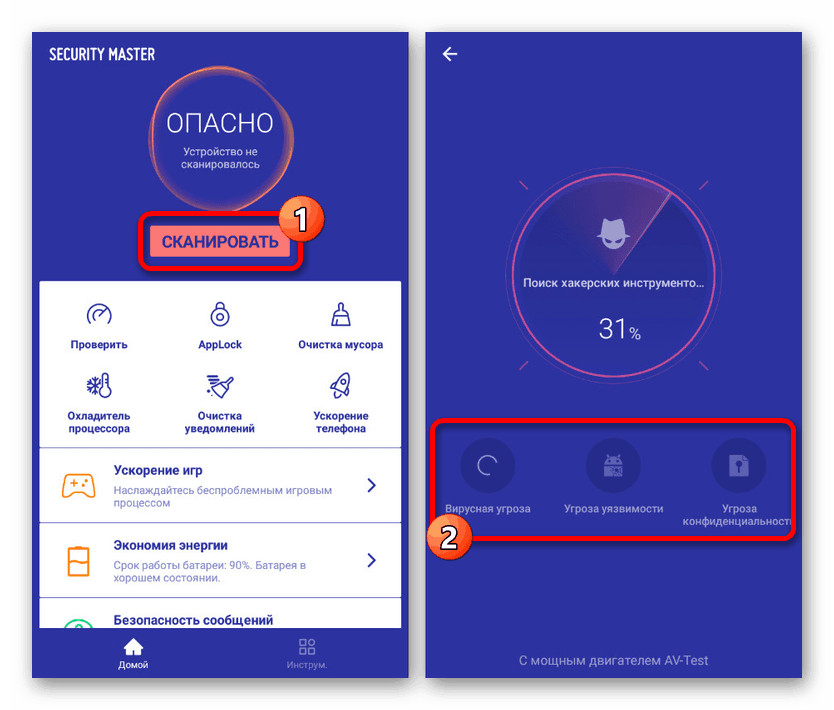
Докладніше:
Кращі антивіруси для Android
Способи пошуку вірусів на Android-смартфоні
Спосіб 4: Darshak
На даний момент додаток Darshak (вимагає наявності root-прав) виступає одним з найефективніших методів виявлення стеження за девайсом, надаючи кілька унікальних особливостей. Завдяки йому можна в режимі реального часу стежити за дзвінками, повідомленнями, активністю мережі оператора, а також провести блокування небажаних компонентів.
Сторінка Darshak на форумі 4PDA
- Відкрийте програму «Налаштування» на апараті, перейдіть в «Безпека» і включіть опцію «Невідомі джерела». Це необхідно для установки програми з APK-файлу.
Докладніше: Відкриття APK-файлів на Android
- Після цього розгорніть будь-який браузер, авторизуйтесь на 4PDA і перейдіть на сторінку додатка. Скористайтеся посиланням в блоці «Завантажити» і підтвердіть збереження файлу в пам'яті пристрою.
- У розділі «Завантажені файли» або «Для дорослих» тапніте по доданому файлу і натисніть кнопку «Встановити». Процедура інсталяції не потребує багато часу.
- Щоб відкрити програму після запуску, необхідно додати на пристрій рут-права. Зробити це можна за відповідною інструкцією.
Докладніше: Способи додавання Root на Android
- По завершенні установки і після надання рут-прав додаток почне функціонувати. Через деякий час на головній сторінці будуть відображені звіти по частині з'єднань.
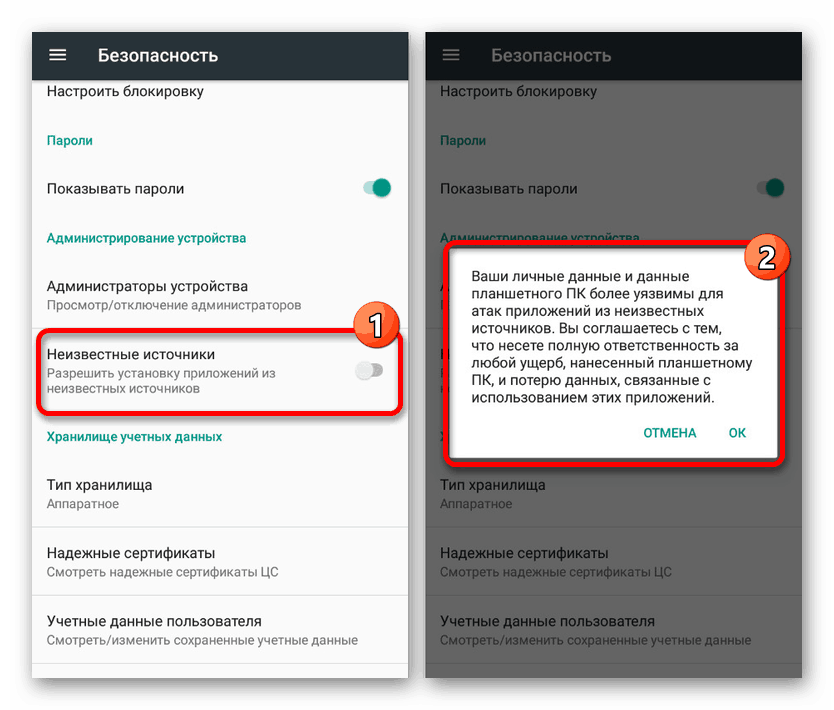
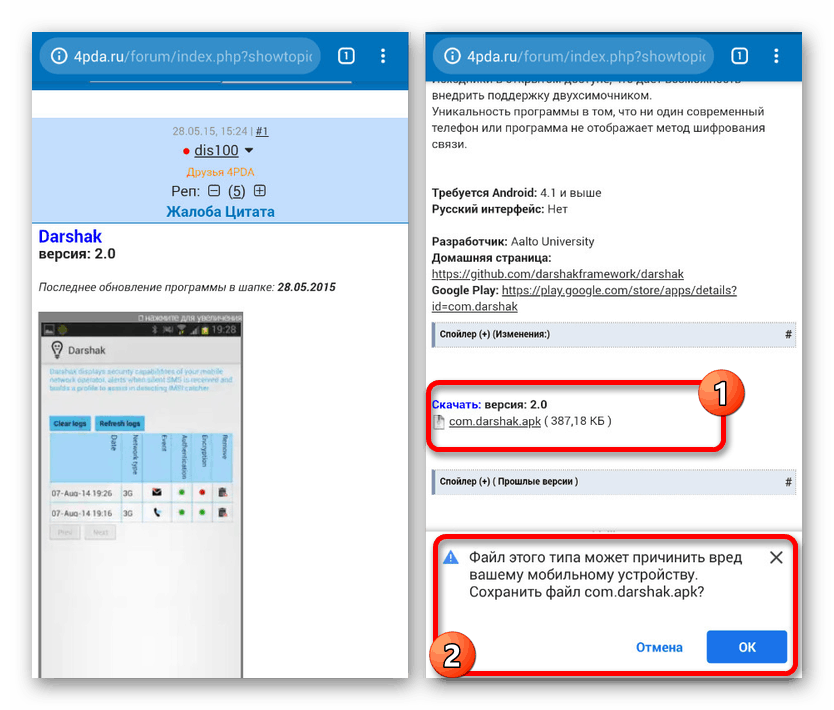
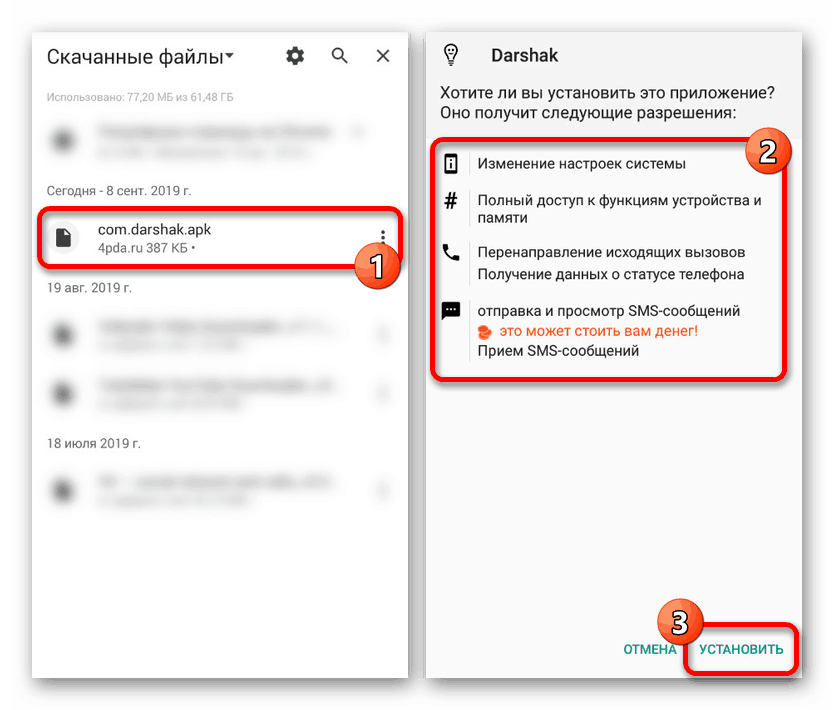
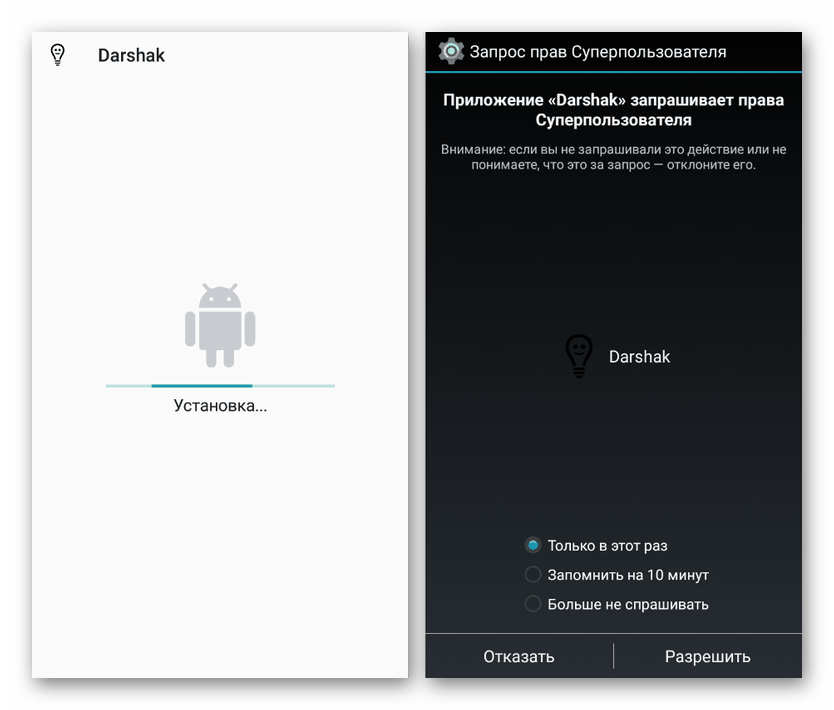
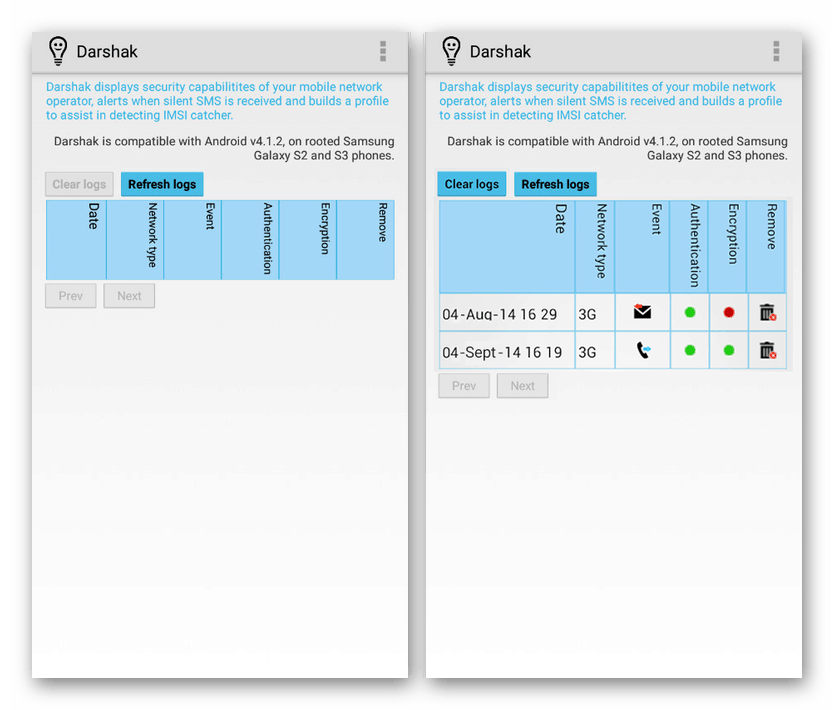
За рахунок Darshak ви зможете без проблем простежити за активністю 3G і GSM-мережі з можливістю блокування небажаних з'єднань. Єдиний негативний момент пов'язаний з тим, що додаток практично не оновлюється - остання версія датована 2015 роком.
Спосіб 5: Android IMSI-Catcher Detector
На відміну від попереднього варіанту, основна функція програми IMSI-Catcher Detector зосереджена на перевірці і виявленні помилкових базових станцій, які використовуються зловмисниками в процесі стеження за смартфоном. За допомогою цієї програми вдається з легкістю уникнути IMSI-пасток і своєчасно отримати повідомлення про передачу незашифрованого належним чином трафіку.
Сторінка Android IMSI-Catcher Detector на форумі 4PDA
- Додаток, як і попереднє, відсутня в магазині Google Play, але легко завантажується з форуму 4PDA після реєстрації там. Більш детально ознайомитися з процедурою завантаження можете у раніше поданій інструкції.
- Під час першого запуску буде потрібно прийняти умови ліцензійної угоди, після чого додаток буде готове до використання. На стартовій сторінці IMSI-Catcher Detector розташовується інформація про пристрій.
- Розгорніть головне меню в лівому верхньому кутку екрану і виберіть пункт «Поточний рівень загрози». Через цей розділ є ознайомлення зі свіжою інформацією про небажаних з'єднаннях.
![Поточний рівень загрози в IMSI-Catcher Detector на Android]()
Аналогічним чином є ознайомлення з базою даних станцій шляхом вибору відповідного пункту через головне меню.
![База даних в IMSI-Catcher Detector на Android]()
Останній важливий пункт «Карта антен» дозволяє переглянути довірені станції, використовуючи відстеження місця розташування смартфона. Крім того, є функція вибору типу карти в параметрах.
- З будь-якої сторінки додатка ви можете перейти до параметрів. Для цього розгорніть меню з трьома крапками в правому куті екрану і тапніте по рядку «Налаштування».
![Перехід до налаштувань в IMSI-Catcher Detector на Android]()
За необхідності на свій розсуд змініть параметри. В цілому після установки додаток буде відстежувати небажані з'єднання навіть без внесення змін до настройки.
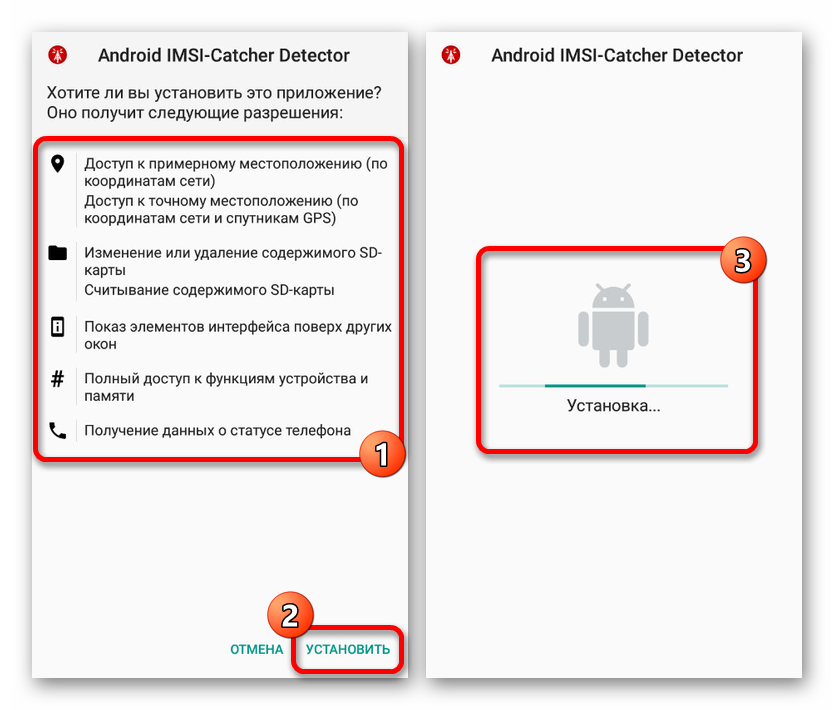
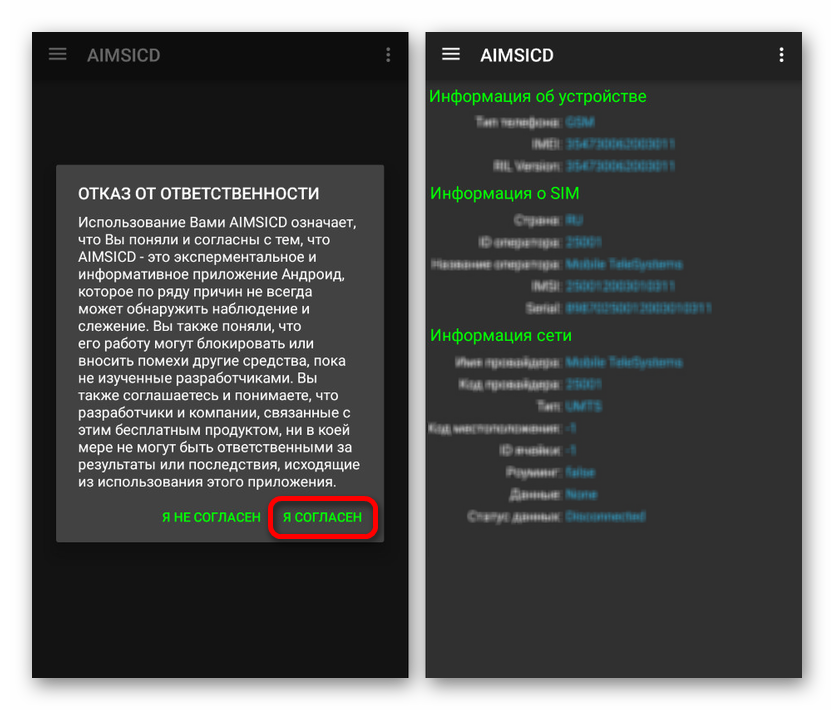
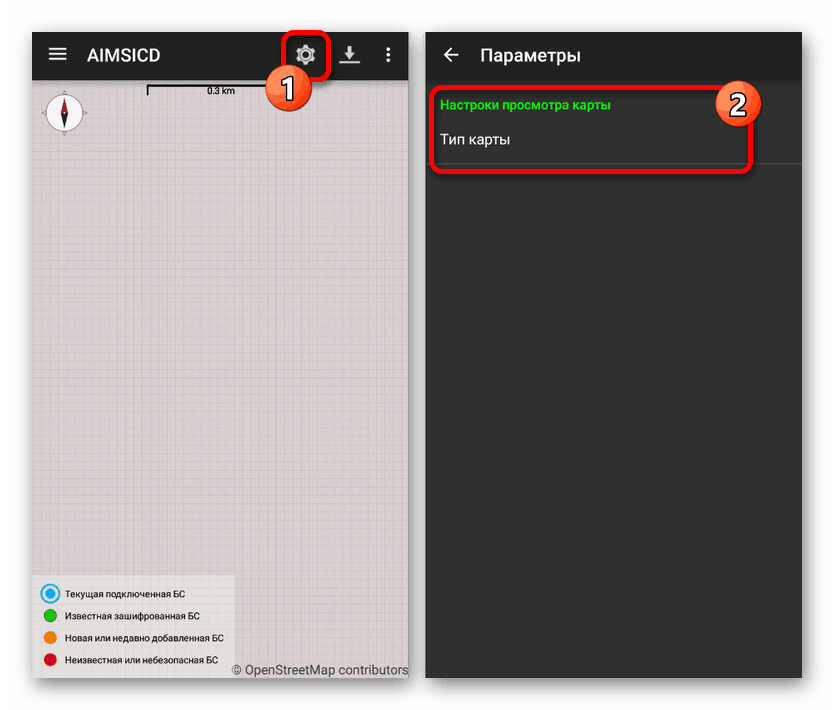
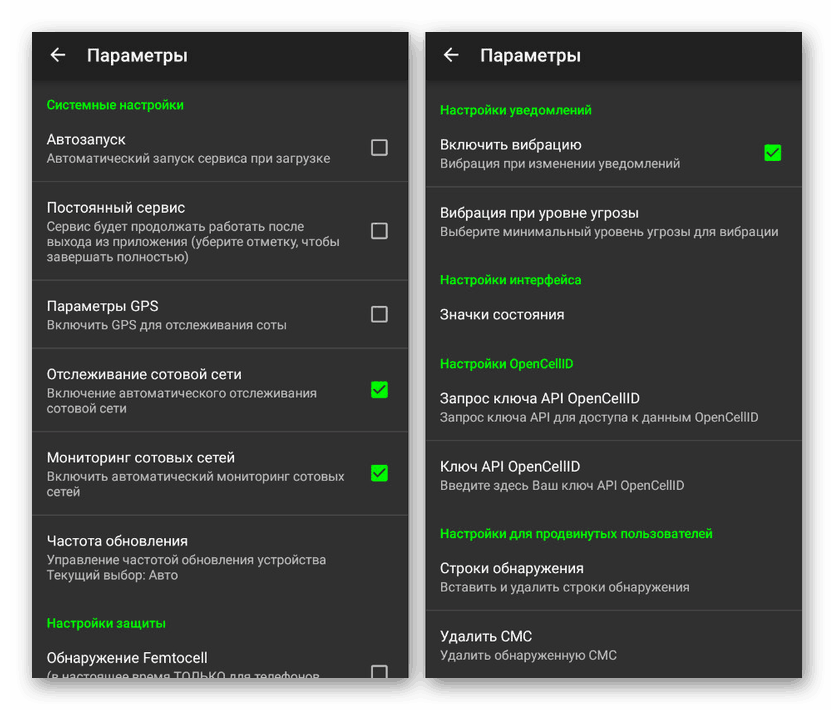
Цей софт, знову ж таки, в даний час не оновлюється, через що надійність і ефективність знаходяться під сумнівом. У той же час існує лише одне альтернативне рішення, розглянуте далі.
Спосіб 6: Eagle Security
Програма Eagle Security являє собою найбільш потужний інструмент для аналізу з'єднання з оператором і деяких інших підключень з метою виявлення вразливостей, начебто неправдивих базових станцій. На відміну від попередніх програм, що розглядається ПО завантажується з плей Маркета , Що гарантує не тільки надійність, але і автоматичне отримання свіжих оновлень бази даних.
Завантажити Eagle Security з Google Play Маркета
- Для завантаження програми перейдіть за посиланням вище і скористайтеся кнопкою «Встановити». Зверніть увагу, воно є тільки на свіжих версіях Android.
- Після відкриття практично відразу з'явиться вимога включити геолокацію на пристрої з метою визначення місця розташування телефону. Натисніть «ОК» для підтвердження і дочекайтеся завершення діагностики.
Читайте також: Налаштування геолокації на Android
- В результаті ви опинитеся на головній сторінці Eagle Security з докладною інформацією про пристрій і практично про всі типи з'єднання. У блоці «Імовірність прослушки» можна дізнатися ступінь небезпеки або ознайомитися з розташуванням базових станцій, відкривши вкладку «Карта».
- Щоб перевірити смартфон на наявність небажаного ПЗ, розгорніть головне меню в лівому кутку екрана і виберіть пункт «Шпигунські програми». За рахунок цього почнеться перевірка встановлених додатків з подальшою видачею звіту.
- За допомогою Eagle Security дозволяється вручну заблокувати деякі компоненти пристрою на зразок камери і мікрофона. Для цього в головному меню тапніте по рядку «Блокування» і скористайтеся потрібним повзунком на сторінці.
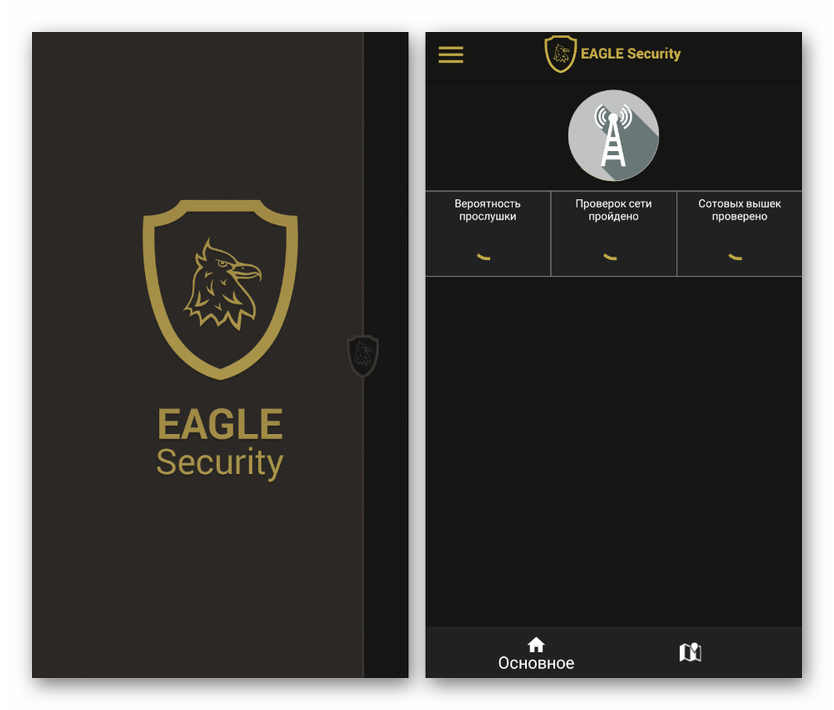
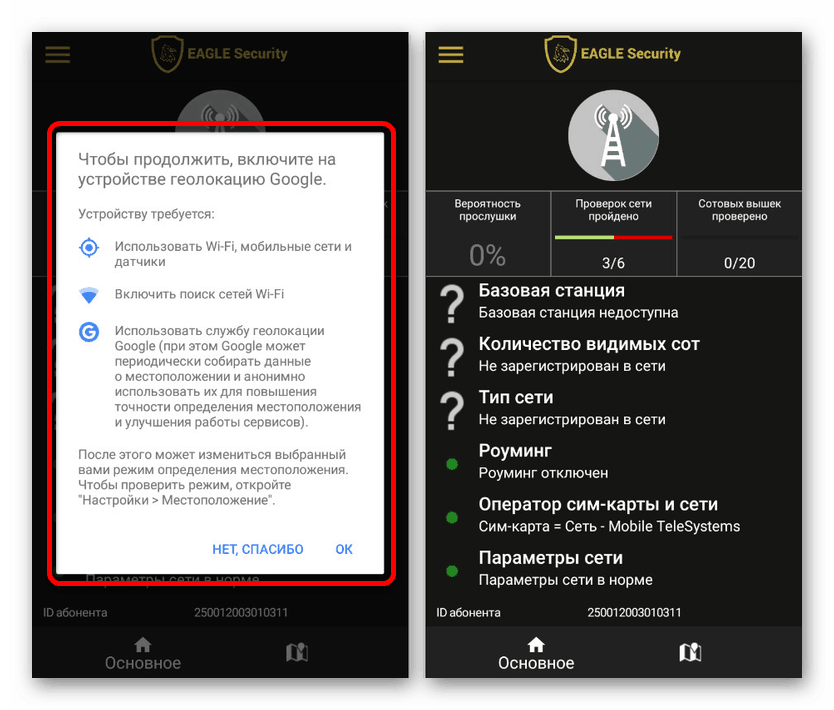
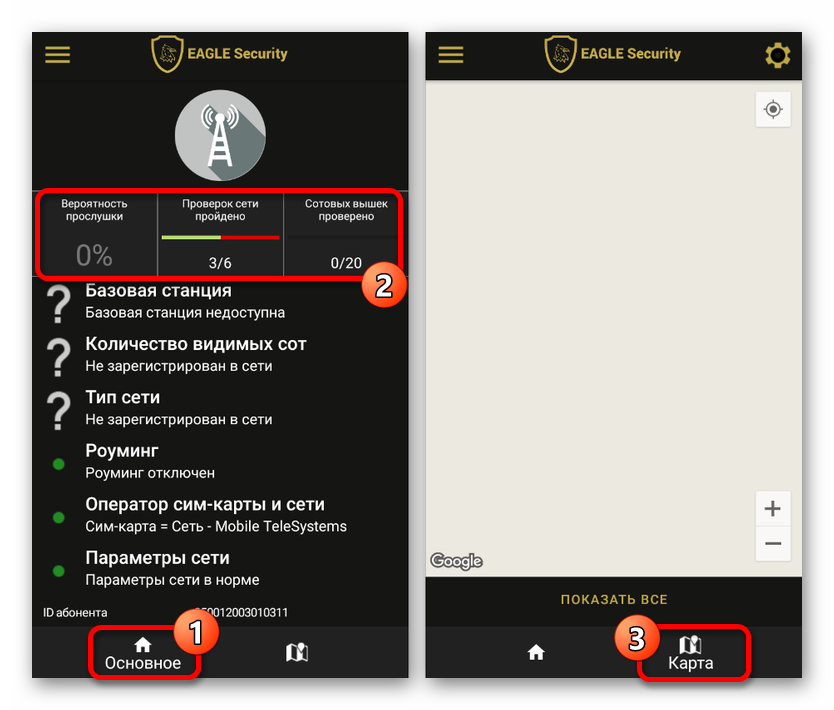
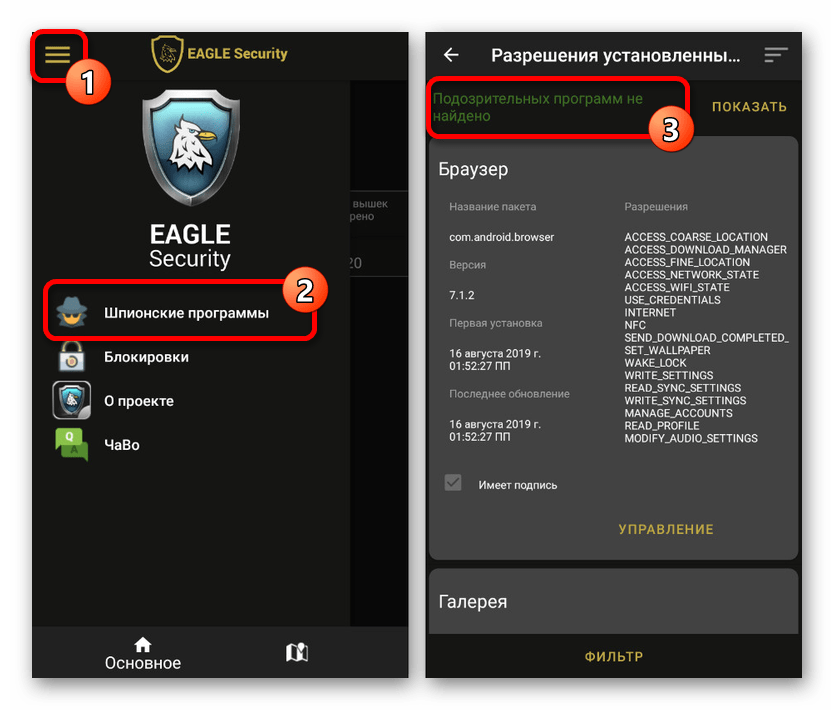
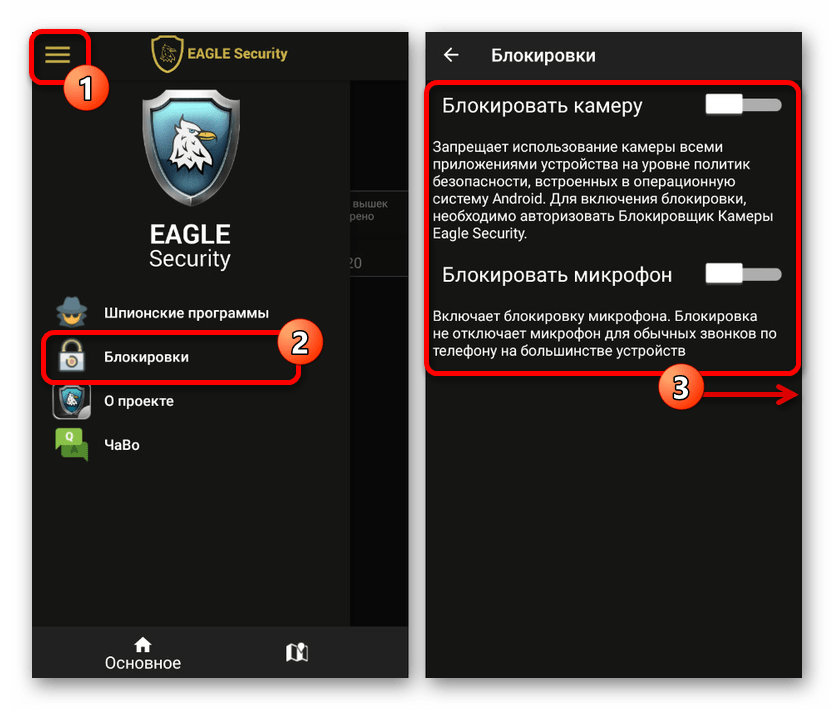
З усіх представлених варіантів Eagle Security заслуговує на більшу увагу, так як гарантує справне виявлення і запобігання прослушки. Якщо ж додатка виявилося недостатньо, ймовірно, стеження просто відсутня.
Спосіб 7: Повернення до початкових установок смартфона
На кожному сучасному смартфоні передбачені кошти для екстреної очищення з метою відновлення належного функціонування. Подібний метод є найбільш радикальним, але при наявності програмних засобів прослуховування цілком може стати актуальним рішенням.
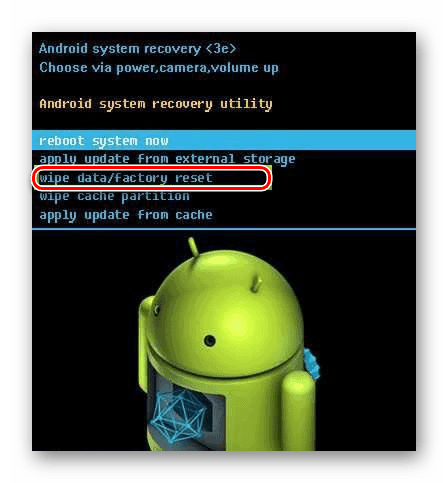
Докладніше: Скидання налаштувань на Android-пристрої
Спосіб 8: Заміна прошивки апарату
При відсутності позитивних результатів після використання спеціальних додатків і інших раніше описаних варіантів можна вдатися до заміни прошивки. Такий підхід буде актуальним тільки у випадку з програмними засобами стеження за пристроєм, позбутися яких не вийшло через скидання налаштувань.
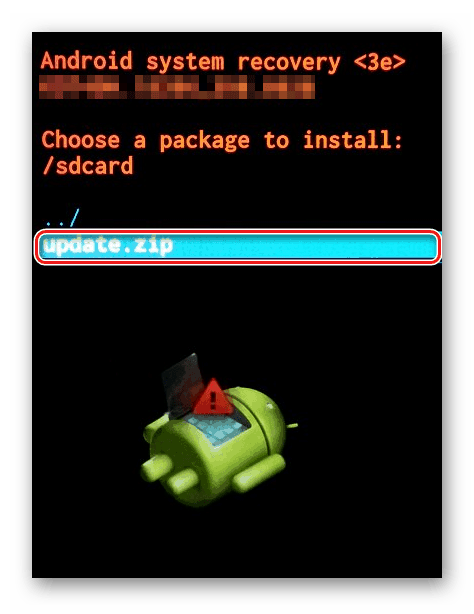
Докладніше: Як перепрошити смартфон на платформі Android
Спосіб 9: Звернення до сервісного центру
Додатково, а також в якості альтернативи перерахованим способам, можете звернутися в сервісний центр, заплативши за діагностику і лагодження мобільного апарату. Це ж є по суті єдиним варіантом при наявності на смартфоні жучків, відстеження яких програмними методами, як правило, неможливо.
На цьому ми завершуємо статтю і сподіваємося, у вас вийшло належним чином знайти і видалити кошти прослушки. В цілому зустрічається подібне вкрай рідко, про що і слід пам'ятати в першу чергу.